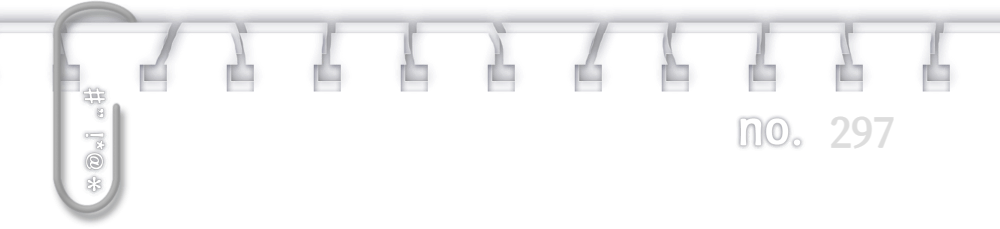
[기초 26] 포토샵, 브러시 도구(Brush Tool) 알아보기
- 브러시 도구에 대해 알아보자.
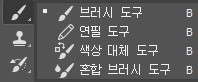
- 브러시 도구(Brush Tool) [B] : 붓처럼 브러시를 이용하여 이미지를 그리는 도구입니다.
- 연필 도구(Pencil Tool) [B] : 브러시 도구와 흡사하지만, 선을 그리는 데 더 적합한 도구입니다.
- 색상 대체 도구(Color Replacement Tool) [B] : 이미지에서 특정 색상을 다른 색상으로 바꿀 수 있는 도구입니다.
- 혼합 브러시 도구(Mixer Brush Tool) [B] : 다양한 브러시 효과를 결합하여 새로운 효과를 만들 수 있는 도구입니다.
브러시 도구(Brush Tool) [B]

브러시 도구(Brush Tool) [B] : 붓처럼 브러시를 이용하여 이미지를 그리는 도구입니다.
[1]

브러시 사전 설정 피커 : 사전 설정한 브러시를 선택 또는 편집합니다.

• 브러시 각도와 원형: 브러시의 각도와 원형률을 설정합니다.
• 크기(Size) : 브러시의 크기를 설정합니다.
• 경도(Hardness) : 브러시의 경도를 설정합니다.
• 검색 막대 아이콘 : 브러시를 검색합니다.
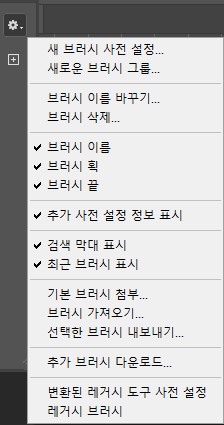
• 새 브러시 사전 설정(New Brush Preset) : 현재 브러시를 새 브러시 사전 설정으로 생성합니다.
• 새로운 브러시 그룹(New Brush Group) : 새로운 브러시 그룹을 생성합니다.
• 브러시 이름 바꾸기(Rename Brush) : 브러시의 이름을 변경합니다.
• 브러시 삭제(Delete Brush) : 브러시를 삭제합니다.
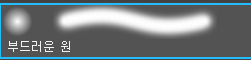
• 브러시 이름(Brush Name) : 브러시 피커 목록에 브러시 이름을 표시합니다.
• 브러시 획(Brush Stroke) : 브러시 피커 목록에 브러시 획 이미지를 표시합니다.
• 브러시 끝(Brush Tip) : 브러시 피커 목록에 브러시의 끝 이미지를 표시합니다.
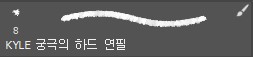
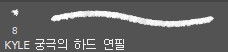
• 추가 사전 설정 정보 표시(Show Additional Preset Info) : 브러시의 추가 정보를 표시합니다.
• 검색 막대 표시(Show Search Bar) : 검색 막대를 표시합니다.
• 최근 브러시 표시(Show Recent Brushes) : 최근 브러시를 표시합니다.
• 기본 브러시 첨부(Append Default Brushes) : 기본 브러시를 사전 설정 목록에 추가합니다.
• 브러시 가져오기(Import Brushes) : 브러시 파일을 피커에 불러옵니다.
• 선택한 브러시 내보내기(Export Selected Brushes) : 선택한 브러시를 파일로 내보냅니다.
• 추가 브러시 다운로드(Get More Brushes) : 추가 브러시를 다운할 수 있는 링크로 이동합니다.
• 변환된 레거시 도구 사전 설정(Converted Legacy Tool Presets) : 변환된 레거시 도구 사전 설정을 피커 목록에 추가합니다.
• 레거시 브러시(Legacy Brushes) : 레거시 브러시(과거 버전의 브러시)를 추가합니다.
+ 아이콘 : 새 브러시 사전 설정과 같습니다.
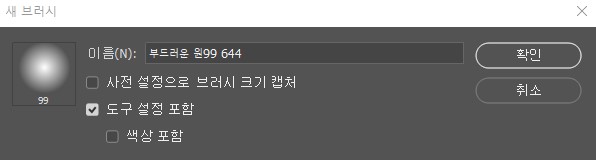
* 새 브러시 사전 설정 옵션 *
• 이름(Name) : 브러시의 이름을 설정합니다.
• 사전 설정으로 브러시 크기 캡처(Capture Brush Size in Preset) : 설정했던 브러시의 크기를 기억합니다.
• 도구 설정 포함(Include Tool Settings) : 새 브러시의 현재 설정을 기억합니다.
• 색상 포함(Include Color) : 새 브러시의 현재 색상을 기억합니다.

브러시 설정 패널 아이콘 : 브러시 설정 패널을 엽니다.
↓브러시 설정 패널↓
[알게 된 것들 ] 👀 Potoshop/기초] - [기초27] 포토샵, 브러시 설정(Brush Settings) 패널 알아보기
[기초27] 포토샵, 브러시 설정(Brush Settings) 패널 알아보기
[기초 27] 포토샵, 브러시 설정(Brush Settings) 패널 알아보기 - 브러시 설정 패널에 대해 알아보자. 브러시 설정(Brush Settings) 패널은 설정바의 브러시 설정 아이콘을 클릭하거나 단축키 [F5] 또는 메뉴
jllm.tistory.com
[2]

모드(Mode) : 브러시로 만드는 이미지를 어떤 방식으로 표현할지 설정합니다.
블렌드 모드와 같습니다.
↓블렌드 모드 알아보기↓
[알게 된 것들 ] 👀 Potoshop/기초] - [기초23] 포토샵, 블렌드 모드(Blend Mode) 알아보기
[기초23] 포토샵, 블렌드 모드(Blend Mode) 알아보기
[기초 23] 포토샵, 블렌드 모드(Blend Mode) 알아보기 - 혼합 모드(Blend Mode)란? 혼합 모드는 레이어가 두 개 이상일 때, 활성화됩니다. 상단의 레이어가 하단의 레이어와 혼합되는 데에 다양한 방법을
jllm.tistory.com
불투명도(Opacity) : 브러시의 불투명도를 조절합니다.
불투명도 펜 압력 아이콘 : 활성화 시 불투명도에 언제나 필압을 사용합니다.
[3]
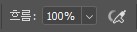
흐름(Flow) : 브러시의 흐름을 설정합니다.
↓불투명도와 흐름의 차이 알아보기↓
[알게 된 것들 ] 👀 Potoshop/기초] - 포토샵, 흐름(Flow)과 불투명도(Opacity)의 차이
포토샵, 흐름(Flow)과 불투명도(Opacity)의 차이
포토샵, 흐름(Flow)과 불투명도(Opacity)의 차이 불투명도와 흐름은 언뜻 사용하기에 굉장히 흡사하게 느껴지지만 큰 차이가 있습니다. 불투명도와 흐름의 차이에 대해 알아봅시다. 불투명도와 흐
jllm.tistory.com
에어 브러시 효과 아이콘 : 에어 브러시 효과를 적용합니다.
[4]
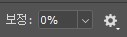
보정(Smoothig) : 획의 흔들림을 보정합니다.
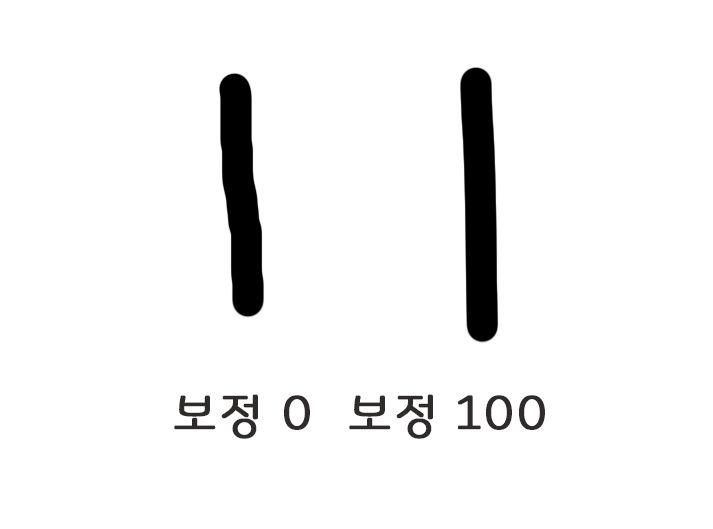

추가 보정 옵션 설정(Smoothing Options) : 보정 옵션의 추가적인 설정을 제공합니다.
• 보조선 당기기 모드(Pulled String Mode) :브러시 팁을 끌어당기는 효과를 줍니다.
브러시의 팁을 가늘고 유연하게 표현합니다.
• 획 캐치업(Stroke catch-up) : 브러시 팁과 커서의 위치 차이를 보정합니다.
브러시 팁이 커서의 위치를 자연스럽게 따라갑니다.
• 획 끝에서 캐치업(Catch-up on Stroke End) : 커서를 뗀 위치까지 자동으로 획을 이어줍니다.
• 확대/축소 조정(Adjust for Zoom) : 화면을 축소/확대 시 브러시 팁의 크기가 일정하게 유지되도록 조정합니다.
[5]
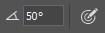
각도 아이콘 : 브러시의 각도를 설정합니다.
펜 압력 아이콘 : 활성화 시 브러시에 언제나 필압을 사용합니다.
[6]

대칭 그리기 옵션 아이콘 : 대칭 그리기 옵션을 제공합니다.
* 대칭 그리기 예시 이미지 *

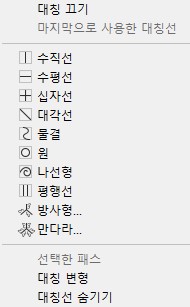
• 대칭 끄기(Symmetry Off) : 대칭 사용을 끕니다.
• 마지막으로 사용한 대칭선(Last Used Symmetry) : 마지막으로 사용한 대칭선을 불러옵니다.
• 수직선(Vertical) : 수직선의 대칭선을 생성합니다.
• 수평선(Horizontal) : 수평선의 대칭선을 생성합니다.
• 십자선(Dual Axis) : 십자선의 대칭선을 생성합니다.
• 대각선(Diagonal) : 대각선의 대칭선을 생성합니다.
• 물결(Wavy) : 물결의 대칭선을 생성합니다.
• 원(Circle) : 원 모양의 대칭선을 생성합니다.
• 나선형(Spiral) : 나선형 모양의 대칭선을 생성합니다.
• 평행선(Parallel Lines) : 평행선 대칭선을 생성합니다.
• 방사형(Radial) : 방사형 대칭선을 생성합니다.
• 만다라(Mandala) : 만다라 대칭선을 생성합니다.
• 선택한 패스(Selected Path) : 패스를 대칭선으로 사용합니다.
• 대칭 변형(Transform Symmetry) : 대칭선을 변형합니다.
• 대칭선 숨기기(Hide Symmetry) : 대칭선 가이드를 보거나 숨김 합니다.
↓ 다음 글 보기 ↓
[알게 된 것들 ] 👀 Potoshop/기초] - [기초26-2] 포토샵, 연필 도구(Pencil Tool) 알아보기
[기초26-2] 포토샵, 연필 도구(Pencil Tool) 알아보기
[기초 26-2] 포토샵, 연필 도구(Pencil Tool) 알아보기 - 연필 도구에 대해 알아보자. 브러시 도구(Brush Tool) [B] : 붓처럼 브러시를 이용하여 이미지를 그리는 도구입니다. 연필 도구(Pencil Tool) [B] : 브러
jllm.tistory.com

'👀 Potoshop > 기초' 카테고리의 다른 글
| [기초26-3] 포토샵, 색상 대체 도구(Color Replacement) 알아보기 (0) | 2023.03.24 |
|---|---|
| [기초26-2] 포토샵, 연필 도구(Pencil Tool) 알아보기 (0) | 2023.03.23 |
| 포토샵, 흐름(Flow)과 불투명도(Opacity)의 차이 (0) | 2023.03.21 |
| [기초25-5] 포토샵, 적목 현상 도구(Red Eye Tool) 알아보기 (0) | 2023.03.20 |
| [기초25-4] 포토샵, 내용 인식 이동 도구(Content-Aware Move) 알아보기 (0) | 2023.03.19 |




댓글